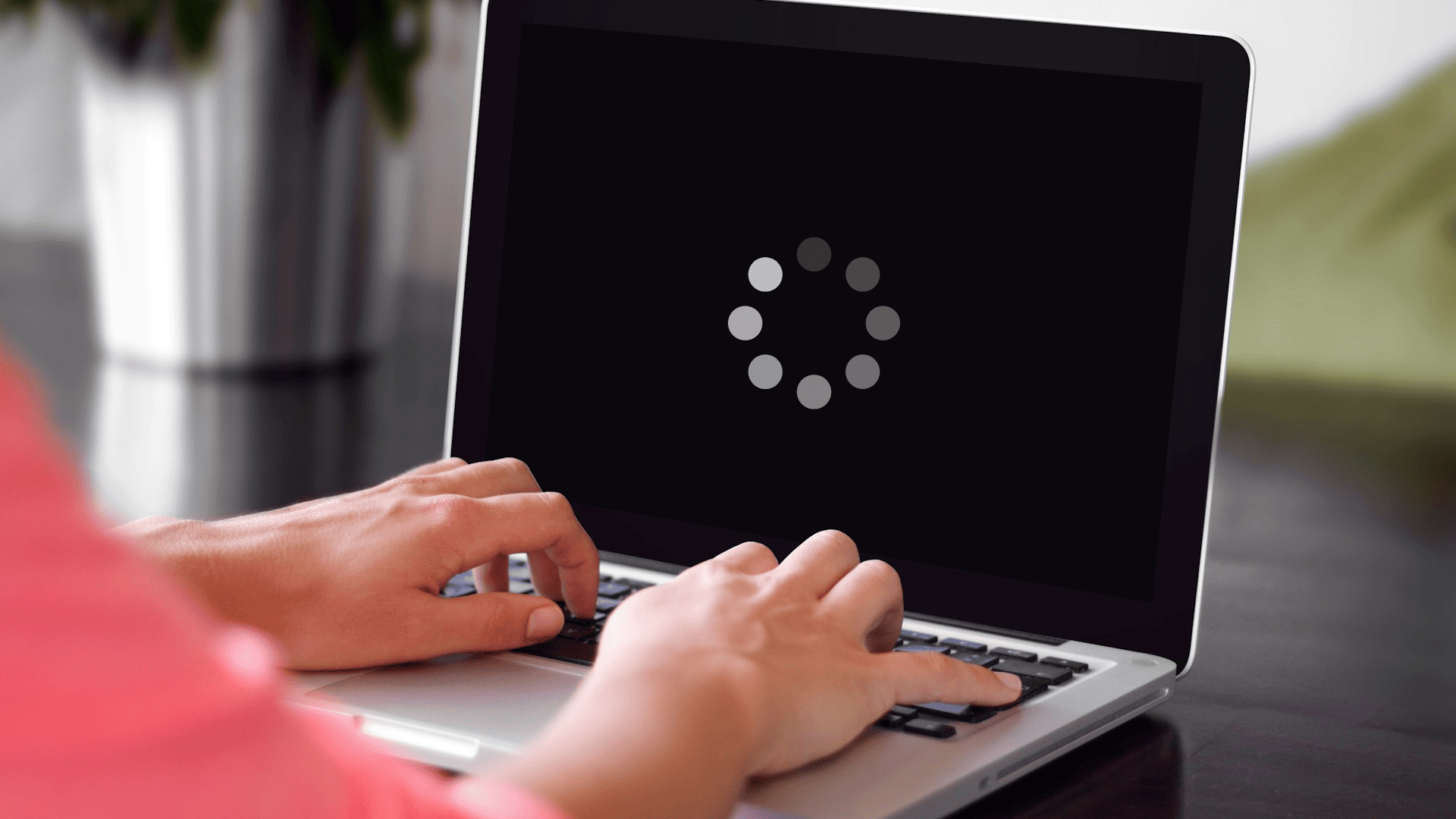Siga o Olhar Digital no Google Discover
Todos nós já nos deparamos com um site que continua carregando, mas nunca abre completamente, ou que exibe uma mensagem de erro e não permite que você visualize a página.
Ofertas

Por: R$ 59,95

Por: R$ 3.099,00

Por: R$ 3.324,00

Por: R$ 799,00

Por: R$ 241,44
Por: R$ 349,90

Por: R$ 2.159,00

Por: R$ 188,99

Por: R$ 45,00

Por: R$ 379,00

Por: R$ 1.239,90

Por: R$ 943,20

Por: R$ 798,99

Por: R$ 205,91

Por: R$ 476,10

Por: R$ 1.139,05

Por: R$ 949,00

Por: R$ 7,60


Por: R$ 21,77

Por: R$ 16,63

Por: R$ 59,95


Por: R$ 7,20

Por: R$ 139,90

Por: R$ 119,90

Por: R$ 398,99

Por: R$ 79,90

Por: R$ 199,90
Em ambos os casos, seu primeiro pensamento pode ser que o site está fora do ar, mas a pergunta que fica é: ele está fora do ar para todos ou é um problema com a minha conexão? Depois de atualizar a página, e se nada mudar, saber se o site está fora do ar pode lhe poupar frustração. Veja a seguir como verificar se esse é o caso.
Leia também:
- Como conseguir um domínio grátis para criar seu site
- Google Chrome permitirá pesquisas mesmo com internet ‘ruim’; entenda
- Redes sociais transformam seu cérebro em ‘pipoca’, alerta psicólogo
Como verificar se um site está fora do ar [4 modos]

Quando um site ou serviço não está disponível ou não funciona bem o suficiente para que os usuários vejam a página ou concluam uma tarefa, considera-se que o site está fora do ar. Embora o objetivo seja que esse tempo de inatividade ocorra o mínimo possível, ele é inevitável.
Há muitos motivos para um site ficar fora do ar, como o acesso simultâneo de muitas pessoas à página (sobrecarga do servidor), manutenção inadequada do servidor, ataques DDoS e problemas de DNS. Qualquer que seja o motivo, confira como verificar se um site está fora do ar.
1. Utilize uma ferramenta de monitoramento
Utilizar um dos vários serviços e ferramentas de monitoramento, como o Down Detector, é a abordagem mais direta para determinar se um site está fora do ar ou não; basta procurar o serviço que não está funcionando para você. Algumas dessas ferramentas fornecem mais informações, como há quanto tempo o site está fora do ar e se mais usuários fizeram reclamações.
2. Faça um teste de conectividade
Funcionando de maneira parecida com as ferramentas do item anterior, é possível acessar páginas que fazem testes de conectividade e DNS para verificar se o site está fora do ar para todos. Por exemplo, no site Fora do Ar?, basta digitar o endereço da página que você não consegue acessar para checar o diagnóstico.

3. Teste o Ping
Você pode usar a ferramenta de linha de comando ping no terminal para verificar se o site está funcionando corretamente. Essa função está disponível para Mac, Windows e em todas as distribuições do Linux.
Para abrir o terminal no Windows, basta procurar por “cmd” na ferramenta de pesquisa e abrir o prompt de comando. No terminal, basta digitar o seguinte comando: ping <endereço do site>.
Se você receber uma resposta que comece com “Resposta de…”, isso significa que o site está ativo e operacional. No entanto, se você vir algum erro como “Host de destino não pode ser alcançado” ou “Solicitação expirada”, o servidor da está fora do ar.
4. Cheque as suas configurações de internet
Outra maneira de descobrir se o problema está na sua conexão é um teste de velocidade de internet, como o Measurement Lab. Caso algum problema seja identificado, você pode ajustar o DNS em seu dispositivo, ou buscar alternativas para melhorar o seu sinal de Wi-Fi.